Membuat Form Login di java dengan koneksi database MySQL oleh Ryan
Halo semua... Ketemu lagi nih dengan saya. Kali ini pasti udah pada bisa dong membuat koneksi java dengan database mySQL? nah kali ini saya akan mengambil data di mySQL, dengan kata lain kali ini saya akan membuat sebuah Form Login dan Form-form lain nya. Pasti udah pada ga sabar ya? yuk di mulai aja...
Oh iya kali ini saya menggunakan package berbeda ya dengan package sebelum nya, tapi tetap sama kok.
Pertama-tama, kita buka xampp nya dulu, nah kita kan mau buat sebuah form Login yang terhubung dengan mySQL, pasti ada table dan database nya dong. Sekarang kita buat dulu database nya.
Begini nih caranya:
Nyalakan xampp nya, buka situs http://localhost/phpmyadmin/ buka di web browser yah. Setelah itu kita bikin database baru dulu, pasti udah pada tau kan cara membuat database di phpmyadmin ini? kalo belum coba lihat gambar dibawah
Nah setelah kita membuat database nya, kita harus membuat table nya juga. Begini cara membuat table nya:
Setelah membuat, kita coba isi table nya dulu yaa agar saat mengkoneksikan nanti, ada data yang di ambil. Isi seperti dibawah ini:
Lalu klik save, setelah itu table berhasil di buat. sekarang kita masuk ke bagian insert data, klik tombol insert seperti gambar di bawah

Untuk id dan keterangan di kosongkan saja dahulu yaa, karena id merupakan primary key dan auto increment. jadi auto increment itu maksudnya data akan otomatis bertambah nomor nya, sehingga tidak ada data yang duplicate. Sedangkan keterangan kita kan telah membuat kolom tersebut null yang berarti boleh kosong, boleh di isi. Jangan lupa untuk bagian password, kita mengisikan MD5, kenapa MD5? agar password yang telah kita isikan berubah menjadi seperti sandi-sandi agar tidak mudah di baca oleh user lain.
Jika di klik go, akan muncul tampilan seperti gambar di atas, itu artinya data yang kita masukkan telah tersimpan di table admin.
Nah sekarang kita lanjut ke Netbeans nya ya.
Oh iya kan kemaren kita telah membuat class koneksi, sekarang class koneksi tersebut akan kita gunakan.
Pertama kita buat dulu sebuah class JFrame Form seperti tampilan di bawah ini
Beri nama JFrame Form itu, misalnya kita ingin membuat Form Login, nah tinggal memberi nama FormLogin. Lalu kita akan memulai design nya.
Coba kalian membuat sebuah tampilan seperti gambar di bawah.
Pasti udah pada bisa dong membuat sebuah tampilan Form dan menambahkan button-button nya.
Sekarang memberi nama di setiap attribut nya.
Pertama, klik kanan setiap button, label, combo box maupun text box nya, kita change variable name nya sesuai dengan yang kita inginkan.
Setelah itu kita akan mulai untuk mengkoding. Yey, ini merupakan bagian terseru dari membuat program loh. Yuk kita mulai.
Pertama, Klik kanan button login nya, lalu pilih seperti ini
Jika sudah, program akan otomatis berpindah kebagian source nya.
Kita scroll dulu ke paling atas, kita mendeklarasikan variable koneksi nya dahulu agar bisa tersambut dengan mySQL.
Jika sudah kita membuat method method untuk class login ini. Disini saya menggunakan method hak agar combo box yang saya buat tampil saat program dijalankan.
Setelah itu kita scroll kebagian bawah, yaitu di bagian btnLogin
kita masukkan kodingan seperti gambar di bawah ini:
disini jika login berhasil saya menggunakan FormHal3 sebagai form tujuan jika berhasil login.
Setelah kodingannya kita masukkan, sekarang saatnya kita mencoba menjalankan program nya. Run Form Login, akan muncul tampilan seperti gambar dibawah.
Lalu isikan Hak_Akses = guru
username = guru
password = guru
dan setelah terisi klik button login nya.
Akan muncul tampilan seperti ini
Tara... Form Login telah berhasil di buat dan dijalankan sehingga dapat terhubung ke form View Laporan.
Mungkin dipertemuan selanjutnya saya akan membahas bagaimana cara membuat sebuah tampilan view laporan dengan menggunakan tab seperti contoh form diatas. Maupun membuat design lain di form-form yang ada di java :)
Oh iya kali ini saya menggunakan package berbeda ya dengan package sebelum nya, tapi tetap sama kok.
Pertama-tama, kita buka xampp nya dulu, nah kita kan mau buat sebuah form Login yang terhubung dengan mySQL, pasti ada table dan database nya dong. Sekarang kita buat dulu database nya.
Begini nih caranya:
Nyalakan xampp nya, buka situs http://localhost/phpmyadmin/ buka di web browser yah. Setelah itu kita bikin database baru dulu, pasti udah pada tau kan cara membuat database di phpmyadmin ini? kalo belum coba lihat gambar dibawah
Nah setelah kita membuat database nya, kita harus membuat table nya juga. Begini cara membuat table nya:
Setelah membuat, kita coba isi table nya dulu yaa agar saat mengkoneksikan nanti, ada data yang di ambil. Isi seperti dibawah ini:
Lalu klik save, setelah itu table berhasil di buat. sekarang kita masuk ke bagian insert data, klik tombol insert seperti gambar di bawah

Untuk id dan keterangan di kosongkan saja dahulu yaa, karena id merupakan primary key dan auto increment. jadi auto increment itu maksudnya data akan otomatis bertambah nomor nya, sehingga tidak ada data yang duplicate. Sedangkan keterangan kita kan telah membuat kolom tersebut null yang berarti boleh kosong, boleh di isi. Jangan lupa untuk bagian password, kita mengisikan MD5, kenapa MD5? agar password yang telah kita isikan berubah menjadi seperti sandi-sandi agar tidak mudah di baca oleh user lain.
Jika di klik go, akan muncul tampilan seperti gambar di atas, itu artinya data yang kita masukkan telah tersimpan di table admin.
Nah sekarang kita lanjut ke Netbeans nya ya.
Oh iya kan kemaren kita telah membuat class koneksi, sekarang class koneksi tersebut akan kita gunakan.
Pertama kita buat dulu sebuah class JFrame Form seperti tampilan di bawah ini
Beri nama JFrame Form itu, misalnya kita ingin membuat Form Login, nah tinggal memberi nama FormLogin. Lalu kita akan memulai design nya.
Coba kalian membuat sebuah tampilan seperti gambar di bawah.
Pasti udah pada bisa dong membuat sebuah tampilan Form dan menambahkan button-button nya.
Sekarang memberi nama di setiap attribut nya.
Pertama, klik kanan setiap button, label, combo box maupun text box nya, kita change variable name nya sesuai dengan yang kita inginkan.
Setelah itu kita akan mulai untuk mengkoding. Yey, ini merupakan bagian terseru dari membuat program loh. Yuk kita mulai.
Pertama, Klik kanan button login nya, lalu pilih seperti ini
Jika sudah, program akan otomatis berpindah kebagian source nya.
Kita scroll dulu ke paling atas, kita mendeklarasikan variable koneksi nya dahulu agar bisa tersambut dengan mySQL.
Jika sudah kita membuat method method untuk class login ini. Disini saya menggunakan method hak agar combo box yang saya buat tampil saat program dijalankan.
Setelah itu kita scroll kebagian bawah, yaitu di bagian btnLogin
kita masukkan kodingan seperti gambar di bawah ini:
disini jika login berhasil saya menggunakan FormHal3 sebagai form tujuan jika berhasil login.
Setelah kodingannya kita masukkan, sekarang saatnya kita mencoba menjalankan program nya. Run Form Login, akan muncul tampilan seperti gambar dibawah.
Lalu isikan Hak_Akses = guru
username = guru
password = guru
dan setelah terisi klik button login nya.
Akan muncul tampilan seperti ini
Tara... Form Login telah berhasil di buat dan dijalankan sehingga dapat terhubung ke form View Laporan.
Mungkin dipertemuan selanjutnya saya akan membahas bagaimana cara membuat sebuah tampilan view laporan dengan menggunakan tab seperti contoh form diatas. Maupun membuat design lain di form-form yang ada di java :)
.png)

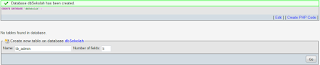













0 komentar: